>
Supprimer Virus de rançon pour le fichier .PERL
Posté par dans Removal le lundi 31 octobre 2016
Comment faire pour Supprimer l’Extension de fichier PERL Ransomware ?
Lecteurs a récemment commencé à signaler le message suivant affiché lorsque vous leur initialisation leur ordinateur :
!!! INFORMATION IMPORTANTE !!!
Tous vos fichiers sont cryptés.
Déchiffrement de vos fichiers n’est possible qu’avec la clé privée, qui se trouve sur notre serveur secret.
Pour recevoir votre suivi de clé privée un des liens :
1. http://uk74sqtx2ynr2nzb.onion.gq/?id= [Redacted] 2. http://uk74sqtx2ynr2nzb.onion.nu/?id= [Redacted] 3. http://uk74sqtx2ynr2nzb.onion.cab/?id= [Redacted] 4. http://uk74sqtx2ynr2nzb.onion.to/?id= [Redacted]
Si toutes ces adresses ne sont pas disponibles, procédez comme suit :
1. Télécharger et installer Tor Browser : https://www.torproject.org/download/download-easy.html
2. après une installation réussie, exécuter le navigateur et d’attendre l’initialisation.
3. tapez dans la barre d’adresse : uk74sqtx2ynr2nzb.onion/?id=[Redacted] 4. Suivez les instructions sur le site.
!!! Votre code d’identification personnel : [expurgé] !!!
Le PERL fichier ransomware est perçue comme la troisième version de la Bart ransomware. Et, cependant, certaines choses ont changé, il n’est pas si différent de ses prédécesseurs. Comme vous l’avez peut-être deviné, le nom de la dernière variante de Bart dérive de l’extension, qu’il ajoute à chaque fichier. Après chiffrement, vous trouverez chaque photo, vidéo, document, etc., dont l’extension est ajouté .PERL. Par exemple, si vous aviez une chanson intitulée « best », vous le trouverez comme « best.PERL. » Et, une fois que « PERL » est ajouté à vos fichiers, c’est tout. Le cryptage est terminé, et vos fichiers sont rendus inaccessibles. Vous ne pouvez pas les ouvrir plus. Et, déplacer ou renommer le ne va pas aider. Ils sont enfermés. La seule façon de le libérer et de faire usage d’eux une fois plus, est avec une clé unique. Si vous souhaitez que vos données en arrière, vous devez payer la rançon. Si vous le faites, les ravisseurs vous envoient votre clé de déchiffrement. Et, après que vous l’appliquez, vos fichiers ne sont plus sous le contrôle de PERL. Supposément. C’est un scénario hypothétique, puisque vous n’avez AUCUNE GARANTIE permettant à votre conformité. Aucun. En fait, de ce que nous avons établi, il ne fait qu’aggraver votre situation. Lorsqu’il s’agit d’un outil ransomware, vous ne devrait pas atteindre les gens derrière eux. Ne pas communiquer avec eux en quelque sorte. Ne pas envoyer par courriel, appelez-les, rien ! Et, surtout, ne cèdent PAS de fonds pour eux ! Ce sont des escrocs. Les cyber-criminels avec des ordres du jour qui est discutable, pour dire le moins. Ne pensez-vous pas que si vous suivez leurs exigences, ils vont tenir leurs promesses ? Ne soyez pas naïf. Ils cherchent le gain monétaire. Ils ne se soucient pas sur vous ou vos données. Une fois qu’ils obtiennent votre argent, les chances sont, ils SERONT vous tromperait. Les cotes ne sont pas en votre faveur. Alors, aussi difficile que cela puisse paraître, ne pas suivre leurs instructions. Ne se conforment pas. Dites adieu à vos données. Il est préférable de perdre vos fichiers que l’autres vous visage devriez vous satisfaire.
Comment infecté par ?
Il peut sembler comme la PERL fichier ransomware a montré un jour seulement et est allé pour travailler, mais ce n’est pas le cas. Il y avait beaucoup menant au cryptage de vos fichiers. Comme, vous installer le ransomware vous-même. Oh oui. Vous avez accepté d’installer l’infection méchante. Il a demandé si vous consentez à lui permettre à votre PC, et vous l’avez fait. Ransomware outils sont tenus de demander l’autorisation de l’utilisateur. Votre autorisation. Ils doivent l’obtenir avant qu’ils installent eux-mêmes. En d’autres termes, si vos fichiers s’enfermer avec l’extension « PERL », c’est parce que vous avez installé le ransomware PERL. Et, vous vous ne souvenez probablement pas le faire. C’est parce que l’outil ne vient pas à l’air libre et cherchent à avoir accès. Oh, pas. Il le fait dans le sneakiest possible. Il se tourne vers tous les trucs dans le livre. Aimez, freeware, fausses mises à jour, attachements d’email de spam, liens corrompus, etc.. Mais il y a un ingrédient clé sans laquelle il ne peut pas réussir dans sa sournoiserie. Et, c’est votre imprudence. Ransomware programmes dépendent de votre distraction, la naïveté et la hâte. Donc, ne fournissent pas eux. Au contraire, être très vigilants et approfondie. Prenez le temps de faire votre diligence. Parfois même un peu plus d’attention aujourd’hui peut vous faire économiser une tonne de problèmes demain.
Pourquoi l’Extension de fichier PERL est-elle dangereuse ?
Tout comme les autres variantes de Bart, l’infection PERL crypte vos données à l’aide de l’algorithme de chiffrement RSA-4096. Et, ne vous méprenez pas. Il s’adresse à tout. Toutes vos données sont sous le feu. Rien n’est hors de portée de l’outil comme il fait la distinction entre plus de 140 types de fichiers distincts. Donc, une fois qu’elle slithers dans votre PC, il bloque tout. Après c’est fait, et l’extension « PERL » est ajoutée, elle affiche ses exigences. Ils sont juste aussi farfelues que celles formulées par ses prédécesseurs. L’outil demande 3 Bitcoins, soit environ 2 000 dollars, comme le paiement de la rançon. Comme mesure incitative, il menace de supprimer définitivement des fichiers si vous essayez quelque chose de coquine. Comme, en essayant de déchiffrer vos données vous-même. L’outil prétend qu’une fois que vous payez, il vous enverra une clé de déchiffrement. Avec cette clé, vous pouvez libérer vos fichiers. Mais, voici la chose. La touche supprimer le chiffrement. Il ne supprime pas l’infection elle-même. Ainsi, le ransomware sera toujours là. Et, ce qui est pour l’empêcher de frapper à nouveau une heure après le décryptage ? Ou bien, un jour ? Une semaine ? Rien. L’infection est libre pour chiffrer vos données de n’importe quel moment il le désire et vous serez de retour à la case départ. Seulement cette fois, vous aurez moins d’argent. Et, ce qui « pire encore, vos renseignements personnels seront exposés. Pensez à ce sujet. Lorsque vous transférez le paiement de la rançon, vous laissez vos coordonnées personnelles et financières. Et les gens derrière l’infection peuvent y accéder. Vous êtes en accord avec cela ? Avoir votre vie privée à leur disposition des personnes malveillantes ? Ne laissez pas que cela se produise. Ne pas payer la rançon. Juste renoncer à vos fichiers. Après tout, les fichiers ne sont pas aussi importants que la vie privée. Si vous pensez autrement, par tous les moyens, se conformer. Payer ces gens et tenter votre chance. Mais vous n’aimerez pas le résultat. Faites le choix plus sûr et plus sage. Choisir la vie privée sur les photos. Les fichiers sont remplaçables. Vous pouvez dire la même chose sur votre vie privée ?
PERL suppression de fichiers Extension Instructions
STEP 1: Kill the Malicious Process
STEP 3: Locate Startup Location
STEP 4: Recover PERL File Extension Encrypted Files
ÉTAPE 1 : Arrêter le processus malveillant à l’aide du gestionnaire des tâches Windows
- Ouvrez votre gestionnaire de tâches en appuyant simultanément sur les touches CTRL + SHIFT + ESC
- Localiser le processus de la ransomware. À l’esprit que c’est habituellement un aléatoire généré fichier.
- Avant de vous tuez le processus, tapez le nom sur un document texte pour référence ultérieure.
- Localiser n’importe quel processus suspects liés avec le cryptage de fichier Extension PERL Virus.
- Faites un clic droit sur le processus
- Emplacement du fichier ouvert
- Terminer le processus
- Supprimez les répertoires contenant les fichiers suspects.
- Avoir à l’esprit que le processus peut être caché et très difficiles à détecter
ÉTAPE 2 : Révéler les fichiers cachés
- Ouvrez n’importe quel dossier
- Cliquez sur le bouton « Organiser »
- Choisissez « Dossier et Options de recherche »
- Sélectionnez l’onglet « Affichage »
- Sélectionnez l’option « Afficher les fichiers et dossiers cachés »
- Décochez la case « Masquer les fichiers de système d’exploitation protégés »
- Cliquez sur le bouton « Appliquer » puis « OK »
ETAPE 3 : Repérez l’emplacement de démarrage de PERL Extension de fichier chiffrement Virus
- Une fois que le système d’exploitation charge Appuyez simultanément sur le Bouton de Logo de Windows et la touche R .
- Une boîte de dialogue devrait s’ouvrir. Tapez « Regedit »
- AVERTISSEMENT ! soyez très prudent lorsque editing the Microsoft Windows Registry car cela peut rendre le système cassé.
Selon votre système d’exploitation (x86 ou x64), accédez à :
[HKEY_CURRENT_USERSoftwareMicrosoftWindowsCurrentVersionRun] ou
[HKEY_LOCAL_MACHINESOFTWAREMicrosoftWindowsCurrentVersionRun] ou
[HKEY_LOCAL_MACHINESOFTWAREWow6432NodeMicrosoftWindowsCurrentVersionRun]
- et supprimer l’affichage nom : [ALÉATOIRE]
- Ouvrez votre explorer, puis accédez à :
Accédez à votre dossier %AppData% et supprimez le fichier exécutable.
Vous pouvez également utiliser votre programme de windows de msconfig pour vérifier le point de l’exécution du virus. S’il vous plaît, avoir à l’esprit que les noms dans votre machine peuvent être différente car ils peuvent être générés de façon aléatoire, c’est pourquoi vous devez exécuter n’importe quel scanner professionnel pour identifier les fichiers malveillants.
ÉTAPE 4 : Comment faire pour récupérer des fichiers chiffrés ?
- Méthode 1 : La première et la meilleure méthode consiste à restaurer vos données à partir d’une sauvegarde récente, au cas où que vous en avez un.
- Méthode 2 : Logiciel de récupération de fichier -habituellement lorsque le ransomware crypte un fichier il fait tout d’abord une copie de celui-ci, crypte la copie et puis supprime l’original. À cause de cela, vous essayez d’utiliser le logiciel de récupération de fichier pour récupérer une partie de vos fichiers originaux.
- Méthode 3 : Clichés instantanés de Volume – en dernier recours, vous pouvez essayer de restaurer vos fichiers par l’intermédiaire de Clichés instantanés de Volume. Ouvrez la partie Shadow Explorer le package et choisissez le lecteur que vous souhaitez récupérer. Faites un clic droit sur n’importe quel fichier que vous souhaitez restaurer, puis cliquez sur Export là-dessus.
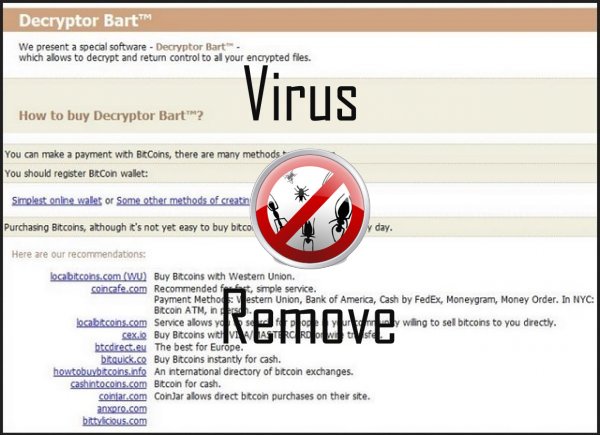
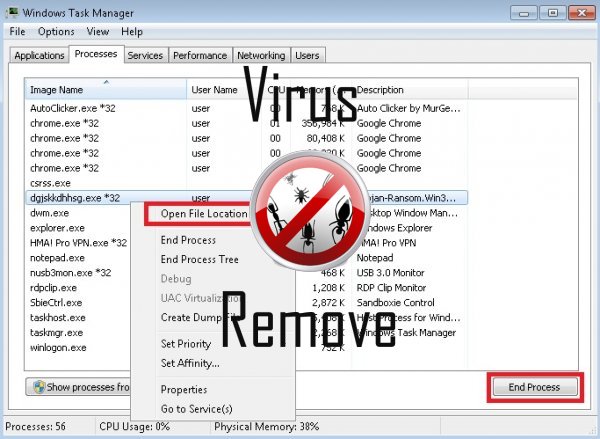

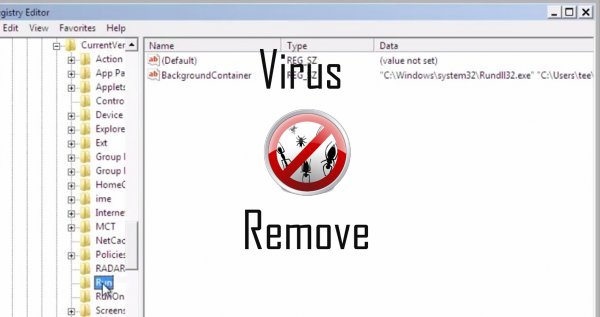


Attention, plusieurs analyseurs antivirus ont détecté malware possible dans PERL.
| Un logiciel anti-virus | Version | Détection |
|---|---|---|
| Dr.Web | Adware.Searcher.2467 | |
| ESET-NOD32 | 8894 | Win32/Wajam.A |
| McAfee-GW-Edition | 2013 | Win32.Application.OptimizerPro.E |
| NANO AntiVirus | 0.26.0.55366 | Trojan.Win32.Searcher.bpjlwd |
| Tencent | 1.0.0.1 | Win32.Trojan.Bprotector.Wlfh |
| Malwarebytes | 1.75.0.1 | PUP.Optional.Wajam.A |
| Kingsoft AntiVirus | 2013.4.9.267 | Win32.Troj.Generic.a.(kcloud) |
| Baidu-International | 3.5.1.41473 | Trojan.Win32.Agent.peo |
| VIPRE Antivirus | 22224 | MalSign.Generic |
| Qihoo-360 | 1.0.0.1015 | Win32/Virus.RiskTool.825 |
| VIPRE Antivirus | 22702 | Wajam (fs) |
| McAfee | 5.600.0.1067 | Win32.Application.OptimizerPro.E |
| Malwarebytes | v2013.10.29.10 | PUP.Optional.MalSign.Generic |
| K7 AntiVirus | 9.179.12403 | Unwanted-Program ( 00454f261 ) |
Comportement de PERL
- Change la page d'accueil de l'utilisateur
- PERL désactive les logiciels de sécurité installés.
- S'intègre dans le navigateur web par l'intermédiaire de l'extension de navigateur de PERL
- PERL montre des annonces commerciales
- Spectacles fausses alertes de sécurité, des pop-ups et des annonces.
- S'installe sans autorisations
- Modifie le bureau et les paramètres du navigateur.
- Se distribue par le biais de pay-per-install ou est livré avec des logiciels tiers.
- Comportement commun de PERL et quelques autre emplaining som info texte lié au comportement
- Ralentit la connexion internet
- Rediriger votre navigateur vers des pages infectées.
- PERL se connecte à l'internet sans votre permission
PERL a effectué les versions de système d'exploitation Windows
- Windows 10
- Windows 8
- Windows 7
- Windows Vista
- Windows XP
Géographie de PERL
Éliminer PERL de Windows
Supprimer PERL de Windows XP :
- Cliquez sur Démarrer pour ouvrir le menu.
- Sélectionnez le Panneau de commande et accédez à Ajout / suppression de programmes.

- Sélectionnez et supprimez le programme indésirable.
Retirer PERL de votre Windows 7 et Vista :
- Ouvrez le menu Démarrer et sélectionnez Panneau de configuration.

- Se déplacer à désinstaller un programme
- Faites un clic droit sur l'app indésirable et choisissez désinstaller.
Effacer PERL de Windows 8 et 8.1 :
- Faites un clic droit sur le coin inférieur gauche et sélectionnez Panneau de configuration.

- Choisir de désinstaller un programme et faites un clic droit sur l'application non désirée.
- Cliquez sur désinstaller .
Delete PERL depuis votre navigateur
PERL Suppression de Internet Explorer
- Cliquez sur l' icône d'engrenage et sélectionnez Options Internet.
- Allez dans l'onglet avancé , puis cliquez sur Réinitialiser.

- Vérifiez Supprimer les paramètres personnels et cliquez de nouveau sur Réinitialiser .
- Cliquez sur Fermer et cliquez sur OK.
- Revenir à l' icône d'engrenage, choisissez gérer Add-ons → barres d'outils et Extensionset supprimer les indésirables des extensions.

- Allez dans Les moteurs de recherche et choisissez un nouveau moteur de recherche de défaut
Effacer PERL de Mozilla Firefox
- Tapez "about:addons" dans le champ URL .

- Allez aux Extensions et supprimer les extensions du navigateur suspectes
- Cliquez sur le menu, cliquez sur point d'interrogation et ouvrez l'aide de Firefox. Cliquez sur rafraîchissement Firefox bouton et sélectionnez Actualiser Firefox pour confirmer.

Terminez PERL de Chrome
- Tapez "chrome://extensions" dans le champ URL et appuyez sur entrée.

- Résilier les extensions du navigateur peu fiables
- Redémarrez Google Chrome.

- Ouvrez le menu Chrome, cliquez sur paramètres → paramètres de Show advanced, sélectionnez rétablir les paramètres de navigateur et cliquez sur Reset (en option).